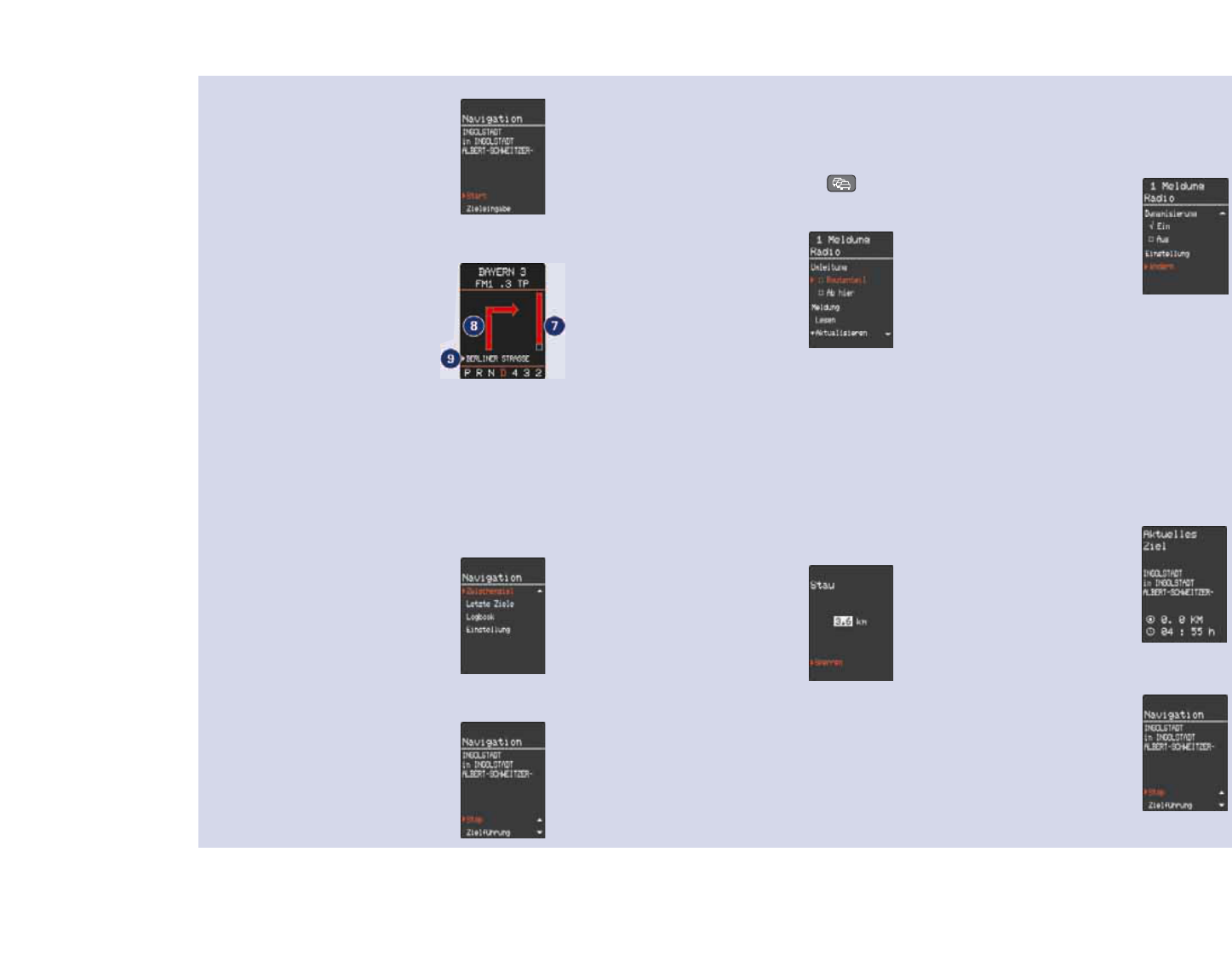Seite 5
Zielführung
Zielführung starten
Wenn Sie die Zielführung starten möchten:
p
Ist das Ziel eingegeben, bestätigen Sie das
Feld
Start. Das System berechnet die Route.
Dabei zeigt ein Pfeil in die Zielrichtung mit
dem Hinweis
CALC.; es erfolgt die Sprachaus-
gabe „Die Route wird berechnet“. Der Vor-
gang ist abgeschlossen, sobald im Display
die Zielführung erscheint.
p
Die Fahrempfehlungen für die Zielführung werden durch
akustische Anweisungen ausgegeben und durch Leitschemata
auf dem Bildschirm dargestellt:
p - Entfernungsbalken zum nächsten
Einbiegepunkt
a - Fahrtrichtungsanzeige
s - Name der aktuell befahrenen Straße
(vor einem Abbiegevorgang: Name
der Straße, in die abgebogen werden
soll).
Hinweis:
Erscheint im Display die Meldung OFF ROAD oder OFF
MAP, befindet sich das Fahrzeug in einem Bereich, der nicht
auf der CD-ROM gespeichert ist. Sobald Sie wieder auf einer
Straße fahren, die auf der CD-ROM gespeichert ist, erfolgen
wieder die Fahranweisungen.
Zwischenziel
Über dieses Menü können Sie zu Ihrem eigentlichen Ziel ein
Zwischenziel eingeben:
Um ein Zwischenziel einzugeben:
p
Drücken Sie während der Zielführung die Taste RETURN.
p
Im erweiterten Grundmenü wählen und
bestätigen Sie
Zwischenziel [Zw.-Ziel].
p
Sie können nun Ihr Zwischenziel, wie unter
„Ort“ beschrieben, bestimmen und die Ziel-
führung wieder starten.
Hinweis:
Sie können ein Zwischenziel auch
direkt über den Menüpunkt
Letzte Ziele
[Ltz.Ziele] aufrufen.
Um ein Zwischenziel zu löschen:
p
Drücken Sie während der Zielführung die Taste RETURN.
p
Im Grundmenü wählen und bestätigen Sie
das Feld
Stop.
p
Danach bestätigen Sie das Feld Start,
um die Zielführung wieder zu starten.
Hinweis:
Sie können ein neues Zwischenziel
für die aktuelle Zielführung erst dann ein-
geben, wenn Sie zuvor die Zielführung ge-
startet haben.
Staufunktion
Mit dieser Funktion kann die Route entsprechend der
Verkehrssituation verändert werden. Dies geschieht
entweder manuell oder automatisch über empfangene
Verkehrsmeldungen.
Um die Staufunktion aufzurufen:
p
Drücken Sie während der Zielführung die -Taste.
Das Staufunktions-Grundmenü erscheint.
Wenn Sie Teile Ihrer Route für die Zielführung sperren
möchten:
p
Markieren und bestätigen Sie
Routenteil. Die Routenliste erscheint.
Hinweis:
Das Symbol „+“ vor einem
Straßennamen zeigt an, dass diese
Straße weitere sperrbare Routen-
abschnitte enthält.
p
Markieren und bestätigen Sie die
Straße, an der die Sperrung beginnen soll. Die ge-
wählte Straße erscheint nun rot markiert in der Liste
Routenteil Beginn. Mit jeder Drehung des Dreh-/Druck-
knopfes nach rechts können Sie nun eine weitere
Straße sperren. Indem Sie den Dreh-/Druckknopf nach
links drehen, geben Sie eine gesperrte Straße wieder
frei. Durch Drücken der RETURN-Taste werden alle mar-
kierten Straßen freigegeben.
p
Sie aktivieren die Sperrung der gewählten Straße(n),
indem Sie den Dreh-/Druckknopf gedrückt halten, bis
die Route neu berechnet wird.
Siehe „Zielführung
starten“
.
Wenn Sie Ihre Route von der aktuellen Fahrzeug-
position ab ändern möchten:
p
Markieren und bestätigen Sie Ab hier
im Staufunktions-Grundmenü.
p
Das System bietet Ihnen automatisch
einen Kilometer-Wert für die Umfah-
rung des Staus an. Durch Drehen des
Dreh-/Druckknopfes können Sie den
Wert verändern.
p
Bestätigen Sie den eingestellten Wert, um die
Alternativroute zu berechnen und die aktuelle Ziel-
führung wieder zu aktivieren.
Um eine eingegebene Sperrung wieder aufzuheben:
p
Markieren und bestätigen Sie im Staufunktions-
Grundmenü den Menüpunkt, in dem Sie die Sperrung
eingegeben haben (
Routenteil oder Ab hier). Die
Sperrung wird aufgehoben und die Route neu be-
rechnet.
Siehe „Zielführung starten“
.
Hinweise:
Durch Drücken der RETURN-Taste können
Sie das Staufunktions-Grundmenü verlassen, ohne die
Route neu berechnen zu lassen. Das Eingeben einer
neuen Sperrung ist erst nach dem Löschen der alten
Sperrung möglich.
Um die dynamische Zielführung zu aktivieren:
Ist Ihr Fahrzeug entsprechend ausge-
rüstet, kann durch die dynamische
Zielführung die Route automatisch
den aktuellen Verkehrsmeldungen
angepasst werden. Das Navigations-
system führt Sie dabei unter Berück-
sichtigung der eingehenden Stau-
meldungen über die schnellste Route
zum Ziel. Das System entscheidet dabei, ob die
Umfahrung eines Staus sinnvoll ist. Die Verkehrs-
meldungen werden entweder gebührenfrei über das
RDS-TMC-Radio oder gebührenpflichtig von einem
Provider über ein GSM-Telefon empfangen. Die Infor-
mationsquelle - Radio oder Telefon - legen Sie im
Staufunktions-Grundmenü unter dem Menüpunkt
ändern fest. Haben sie als Quelle Telefon gewählt,
müssen Sie die Abfragehäufigkeit (
z.B. Einmalig,
Zyklisch) einstellen. Die dynamische Zielführung
schalten Sie unter dem Menüpunkt
Dynamisierung ein
oder aus.
Zieladresse einblenden
Um die komplette Zieladresse kurzzeitig einzublenden:
p
Drücken Sie während der Zielfüh-
rung die Taste INFO. Der aktuelle
Standort, das aktuelle Ziel, die aktuelle
Entfernung und die geschätzte ver-
bleibende Fahrdauer werden einge-
blendet. Gleichzeitig gibt das System
die letzten Fahrhinweise nochmals
akustisch aus.
Zielführung abbrechen
Um die Zielführung abzubrechen:
p
Drücken Sie die Taste RETURN.
p
Markieren und bestätigen Sie das
Feld
Stop. Die aktuelle Zielführung
wird abgebrochen und das
Navigations-Grundmenü erscheint.
Hinweis:
Drücken Sie die NAV-Taste
während der aktiven Zielführung, wird
diese sofort abgebrochen.